Как провести инвентаризацию в программе 1С?
Инвентаризация товаров необходима каждой организации как в течение, так и в конце года.
Рис. 1. Что такое инвентаризация
Все имущество и обязательства компании подлежит инвентаризации, но в настоящей статье мы уделим особое внимание инвентаризации материалов и товаров на складе.
Инвентаризацию товаров в программе 1С:Бухгалтерия 8 производят с помощью одноименного документа. Найти его можно в разделе «Склад».
Рис. 2. Раздел «Склад»
Чтобы создать новый документ «Инвентаризация товаров», воспользуемся кнопкой «Создать».
Рис. 3. Создание документа «Инвентаризация товаров»
Приступим к заполнению формы.
В «шапке» документа необходимо заполнить несколько полей:
1. Дата документа (остатки товаров будут заполнены программой на эту дату).
2. Номер документа заполнять не нужно (номер присваивается программой автоматически).
3. Выбираем необходимый склад, в нашем примере у организации существует только один склад, и он носит название «Основной».
4. Материально-ответственное лицо.
5. Организацию.
Внимание! Документ «Инвентаризация товаров» может быть сформирован только по полю «Склад» или «Ответственное лицо». В таком случае, при выборе первого варианта в документе отразятся остатки по указанному складу. Если же пользователь предпочтет второй вариант, тогда остатки будут сформированы по всем складам, которые закреплены за выбранным материально-ответственным лицом.
Далее на закладке «Товары» заполняем табличную часть документа. Для этого воспользуемся кнопкой «Заполнить» и выберем пункт «Заполнить по остаткам на складе».
Видим, что программа автоматически заполнила таблицу имеющимися в базе учета данными.
Рис. 4. Закладка «Товары»
Рассмотрим табличную часть подробно.
Видим, что в документе указана номенклатура, ее фактическое и учетное количество, цена, фактическая и учетная сумма, а также счет учета.
Рис. 5. Табличная часть документа
Далее заполним остальные закладки документа.
На закладке «Проведение инвентаризации» вносятся следующие данные:
1. Период проведения инвентаризации.
2. Сведения о документе основания.
3. Причина инвентаризационного пересчета.
Все данные заполняются пользователем вручную.
Рис. 6. Закладка «Проведение инвентаризации»
На закладке «Инвентаризационная комиссия» необходимо указать ответственных за проведение инвентаризации лиц и с помощью «галочки» отметить председателя данной комиссии.
Рис. 7. Закладка «Инвентаризационная комиссия»
Такой документ бухгалтеру следует провести, распечатать и передать работнику склада.
Для этого воспользуемся кнопкой «Печать» и выберем пункт «Инвентаризация товаров на складе».
Рис. 8. Печать документа
Печатная форма данного документа выглядит следующим образом:
Рис. 9. Печатная форма документа по инвентаризации
Получив данные инвентаризации товаров на складе, работник бухгалтерии вносит в ранее созданный документ «Инвентаризация товаров» фактические данные в соответствующий столбец таблицы.
Далее программа автоматически произведет расчет и выявит отклонения. Значения, выделенные красным цветом и имеющие знак «-», обозначают недостачу, а черным цветом – излишки.
Рис. 10. Обозначение излишков и недостачи
Работаете в 1С?
для сдачи отчетов в контролирующие органы,
он уже встроен в вашу программу.
Теперь бухгалтер может распечатать необходимые для учета документы.
Рис. 11. Печать необходимых документов
Внимание! Документ «Инвентаризация товаров» не осуществляет списание товаров, материалов или оприходование выявленных излишков самостоятельно.
Далее рассмотрим, каким образом по результатам инвентаризации можно списать товары, материалы в программе 1С:Бухгалтерия 8.
В документе «Инвентаризация товаров» воспользуемся кнопкой «Создать на основании» и выберем пункт «Списание товаров, материалов».
Рис. 12. Документ «Инвентаризация товаров»
Такое создание документа «Списание товаров, материалов» является предпочтительным, так как его заполнение происходит автоматически.
Видим, что в документ попала та номенклатура, по которой была выявлена недостача.
Рис. 13. Документ «Списание товаров, материалов»
Проведем документ и проанализируем созданные им бухгалтерские записи.
Рис. 14. Проведение документа
Пользователь программы может распечатать необходимые для учета документы.
Рис. 15. Печать документов
Теперь проанализируем возможности программы в отношении выявленных излишков.
На основании документа «Инвентаризация товаров» создадим документ «Оприходование товаров».
Рис. 16. Документ «Оприходование товаров»
Программа произведет заполнение созданного документа автоматически.
Обратим внимание на то, что в табличную часть документа попала та номенклатура, по которой по результатам инвентаризации были выявлены излишки.
Рис. 17. Заполнение документа «Оприходование товаров»
Проведем документ и посмотрим сформированные программой проводки.
Рис. 18. Сформированные проводки
Выведем на печать форму накладной на оприходование товара.
Рис. 19. Форма накладной на оприходование товара
Печатная форма будет выглядеть следующим образом:
Рис. 20. Печатная форма документа по оприходованию товаров
Пользователь в любой момент может просмотреть все документы, которые были созданы на основании документа «Инвентаризация товаров». Для этого стоит воспользоваться кнопкой «Перейти к иерархическому списку связанных документов».
Рис. 21. Кнопка «Перейти к иерархическому списку связанных документов»
Из открывшейся формы можно попасть в любой из представленных документов, кликнув на него двойным щелчком мыши.
Рис. 22. Просмотр документов
Ускоряем обмен документами!
в вашей программе 1С. Все входящие документы бесплатные,
на исходящие действуют выгодные тарифы!

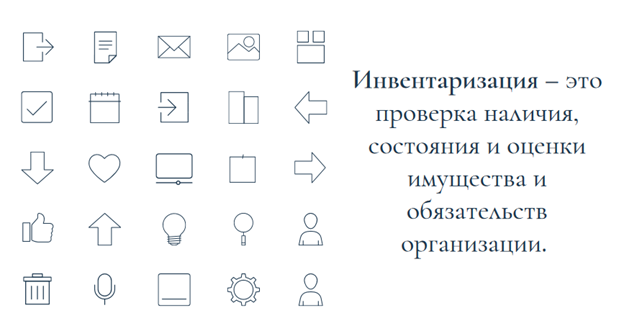 Нажмите, чтобы увеличить
Нажмите, чтобы увеличить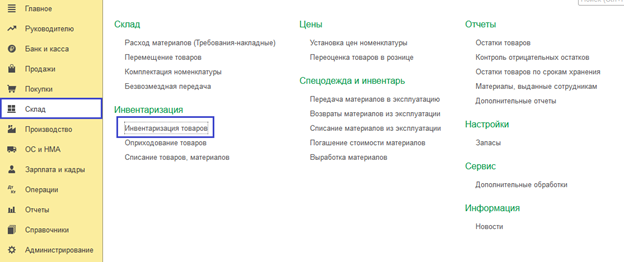 Нажмите, чтобы увеличить
Нажмите, чтобы увеличить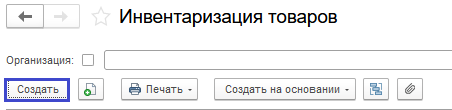 Нажмите, чтобы увеличить
Нажмите, чтобы увеличить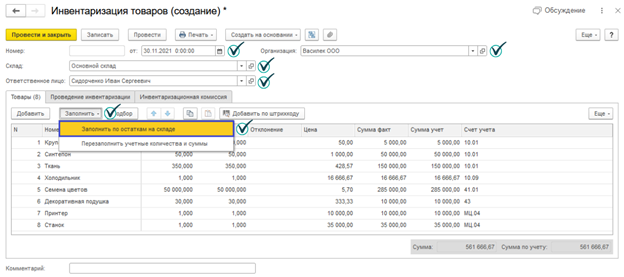 Нажмите, чтобы увеличить
Нажмите, чтобы увеличить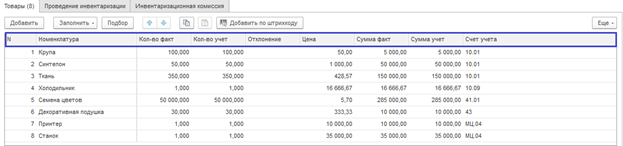 Нажмите, чтобы увеличить
Нажмите, чтобы увеличить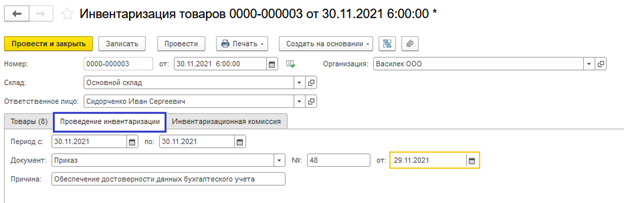 Нажмите, чтобы увеличить
Нажмите, чтобы увеличить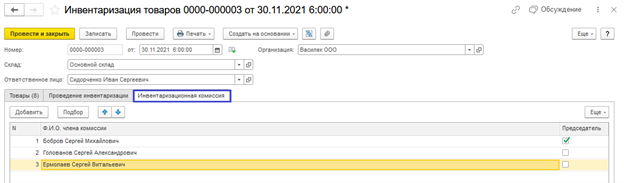 Нажмите, чтобы увеличить
Нажмите, чтобы увеличить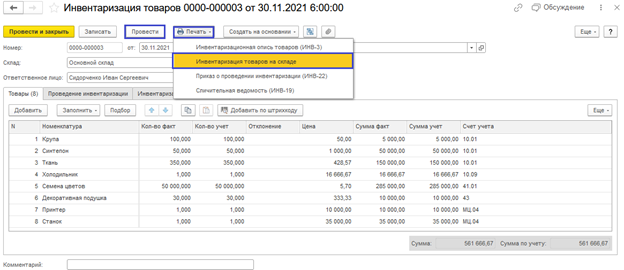 Нажмите, чтобы увеличить
Нажмите, чтобы увеличить Нажмите, чтобы увеличить
Нажмите, чтобы увеличить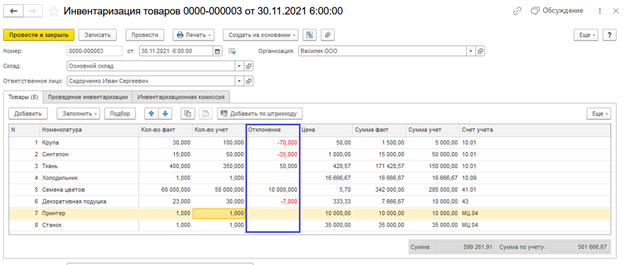 Нажмите, чтобы увеличить
Нажмите, чтобы увеличить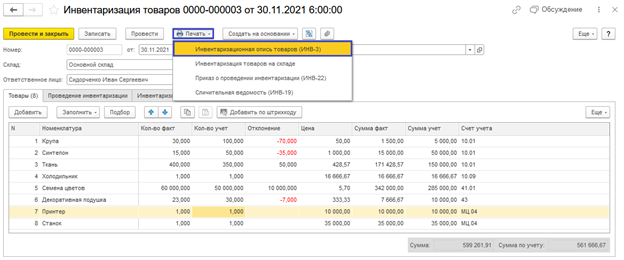 Нажмите, чтобы увеличить
Нажмите, чтобы увеличить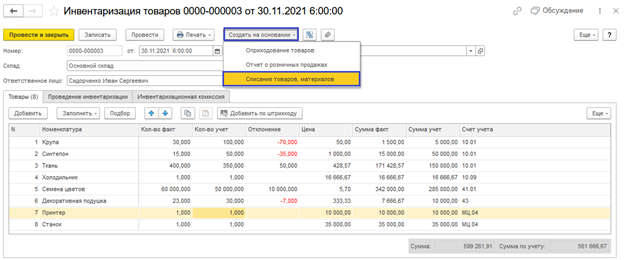 Нажмите, чтобы увеличить
Нажмите, чтобы увеличить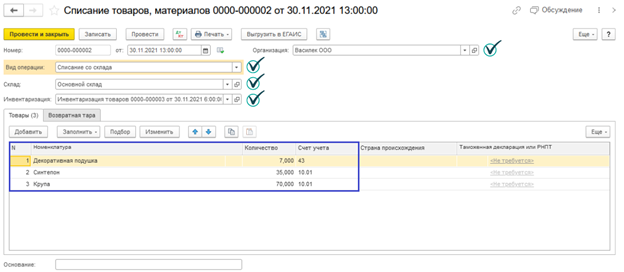 Нажмите, чтобы увеличить
Нажмите, чтобы увеличить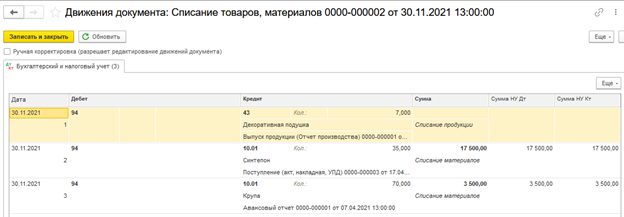 Нажмите, чтобы увеличить
Нажмите, чтобы увеличить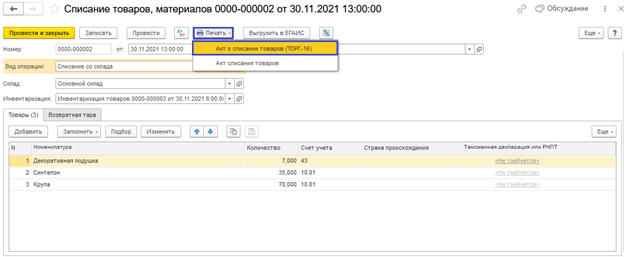 Нажмите, чтобы увеличить
Нажмите, чтобы увеличить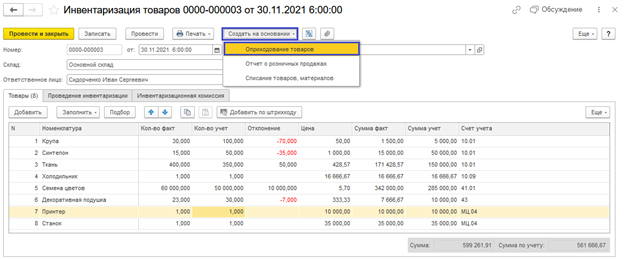 Нажмите, чтобы увеличить
Нажмите, чтобы увеличить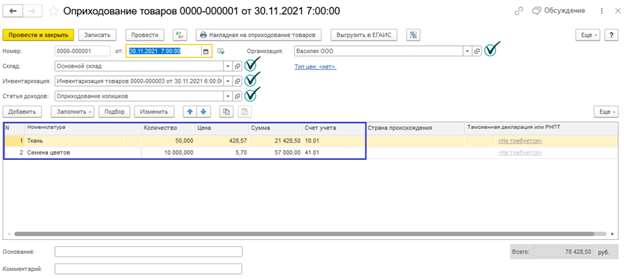 Нажмите, чтобы увеличить
Нажмите, чтобы увеличить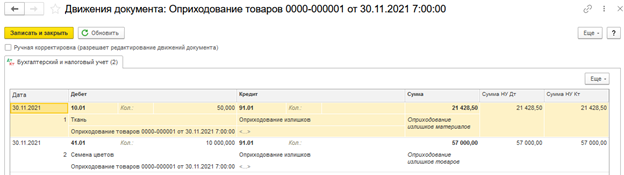 Нажмите, чтобы увеличить
Нажмите, чтобы увеличить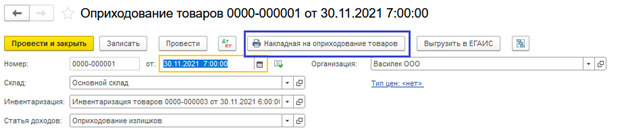 Нажмите, чтобы увеличить
Нажмите, чтобы увеличить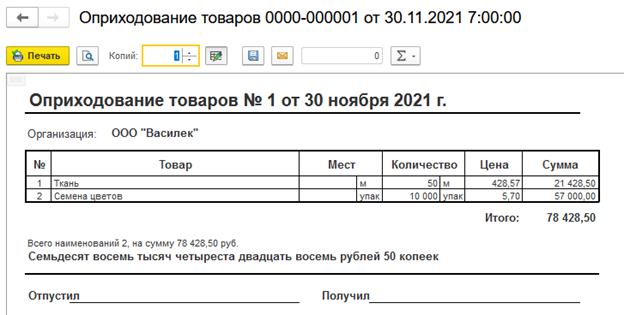 Нажмите, чтобы увеличить
Нажмите, чтобы увеличить Нажмите, чтобы увеличить
Нажмите, чтобы увеличить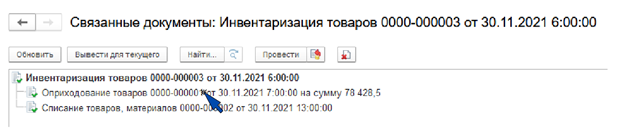 Нажмите, чтобы увеличить
Нажмите, чтобы увеличить




